Sådan overføres fra Coinbase til Trezor
- Marine kvalitet rustfrit stål tegnebog backup
- Beskytter mod brand og oversvømmelse
- Backup helt offline
- Sikker mod hackere
- Ingen stempling kræves
Vil du flytte dine mønter ud af Coinbase?
Brug for at få dem på din Trezor?
Hvad du har brug for er en trinvis procedure.
Frygt ej. Vi har fået dig dækket af denne korte vejledning!

Contents
- 1 I dette indlæg lærer vi:
- 2 Trin-for-trin guide til flytning af mønter til Trezor
- 2.1 1. Tilslut Trezor-enhed
- 2.2 2. Indtast din PIN-kode
- 2.3 3. Vælg Trezor-konto
- 2.4 4. Vælg Modtag
- 2.5 5. Bekræft adresse
- 2.6 6. Kopiér adresse
- 2.7 7. Log ind på Coinbase
- 2.8 8. På instrumentbrættet skal du vælge “konti”
- 2.9 9. Vælg konto
- 2.10 10. Indtast Trezor-adresse
- 2.11 11. Og du er færdig … (hvis du vil være)
- 3 Hvorfor du skal overføre
- 4 FAQ
I dette indlæg lærer vi:
- Sådan flyttes mønterne fra Coinbase til Trezor, trin for trin
- Sådan sporer du din transaktion på Blockchain
- Hvorfor du skal overføre dine mønter fra børserne
En person, der for nylig har erhvervet deres Trezor-enhed, eller overvejer at gøre det, ved muligvis ikke, hvordan de overfører deres penge fra deres Coinbase-konto til deres Trezor-enhed.
De følgende trin gør det super nemt, og der er også mange detaljerede billeder at følge.
Trin-for-trin guide til flytning af mønter til Trezor
Hvis du har konfigureret Trezor-enheden og oprettet en konto ved brug af tegnebog.trezor.io, overførsel af penge fra Coinbase til trezor tage kun 13 enkle trin:
1. Tilslut Trezor-enhed
Tilslut din Trezor-enhed til din pc og gå til wallet.trezor.io
2. Indtast din PIN-kode
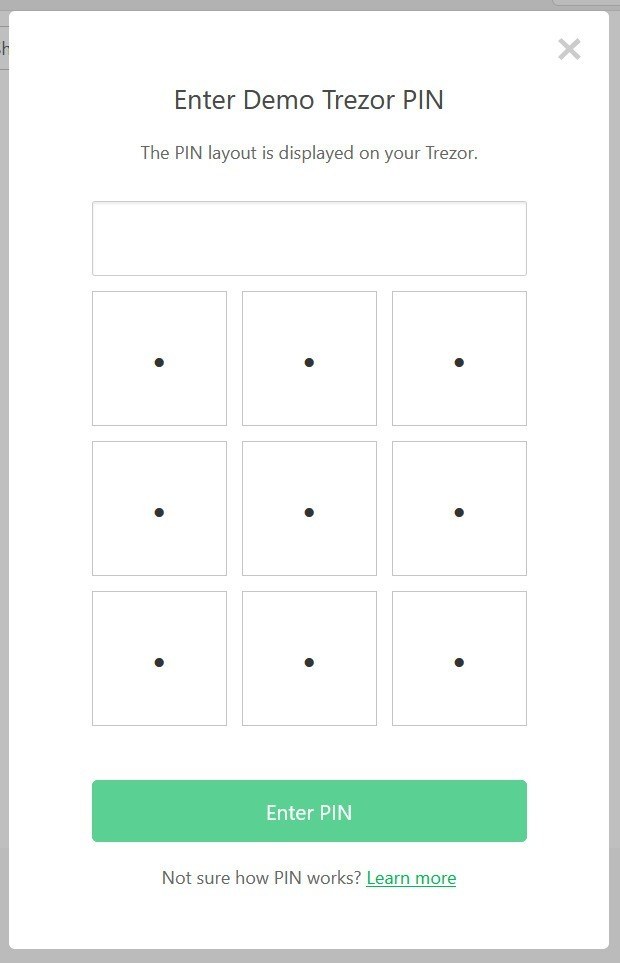
3. Vælg Trezor-konto
På den venstre side skal du vælge den konto på din Trezor, du vil overføre mønterne til
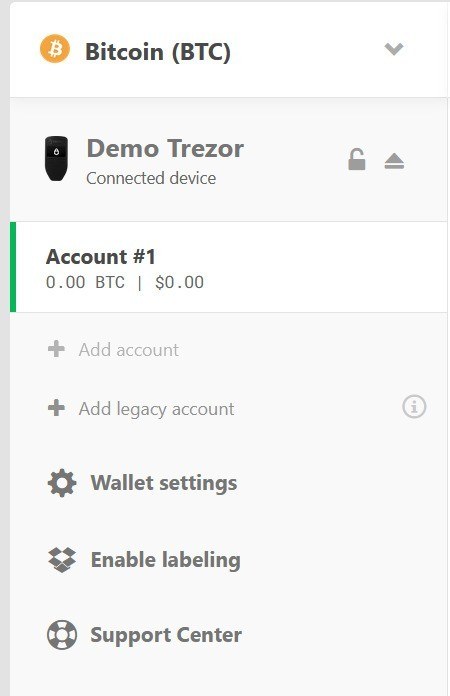
4. Vælg Modtag
I topmenuen skal du vælge ‘Modtag’ og derefter vælge ‘vis fuld adresse’
Advarsel:Send eller modtag ikke transaktioner til adresser, der er genereret til en anden kryptokurrency, f.eks. Bitcoin kontant til en Bitcoin-adresse. For at ændre den type mønt, du vil modtage, skal du vælge mønten på rullemenuen over din enhed. Vælg derefter en af de understøttede mønter.
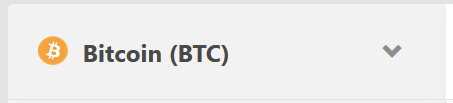
Vælg derefter en af de understøttede mønter.
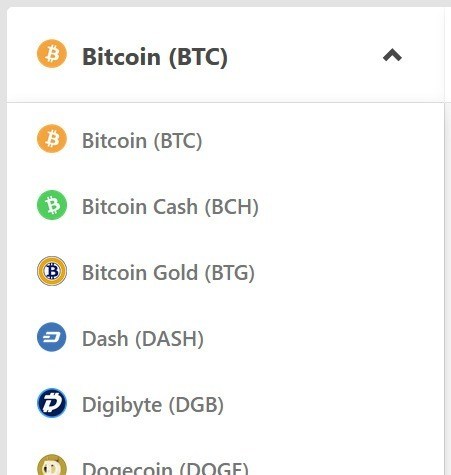
5. Bekræft adresse
Kontroller, at adressen på din computerskærm svarer til den, der vises på din Trezor-enhed
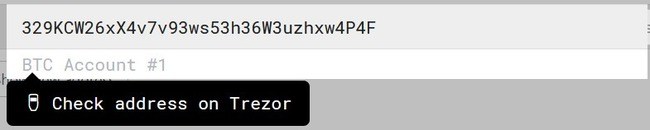
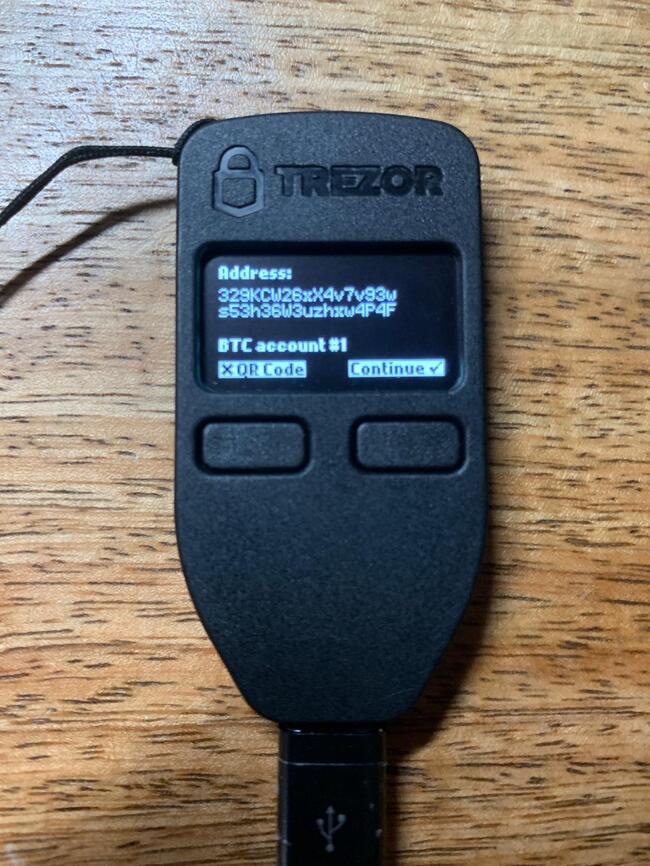
På dette tidspunkt kan du vælge at bekræfte ved at trykke på “Fortsæt”, eller du kan vælge venstre knap for at vise en QR-kode, der skal scannes (hvis du f.eks. Bruger Coinbase-appen).
Hvis du scanner QR-koden ved hjælp af coinbase-appen, kan du springe til trin 7.
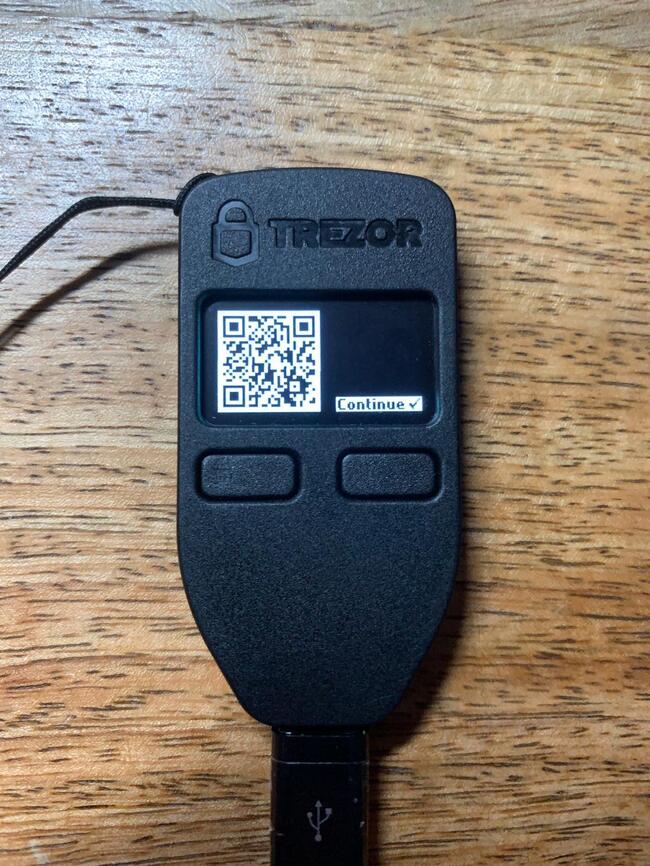
6. Kopiér adresse
På din computerskærm skal du fremhæve adressen og kopiere den fra wallet.trezor.io.
7. Log ind på Coinbase
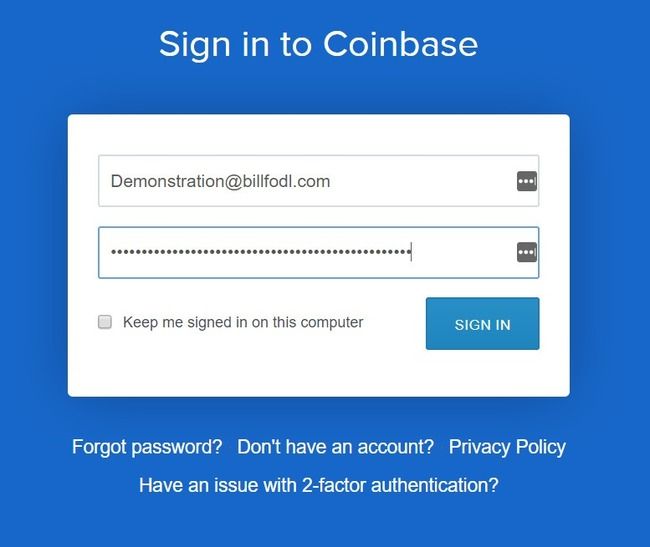
8. På instrumentbrættet skal du vælge “konti”
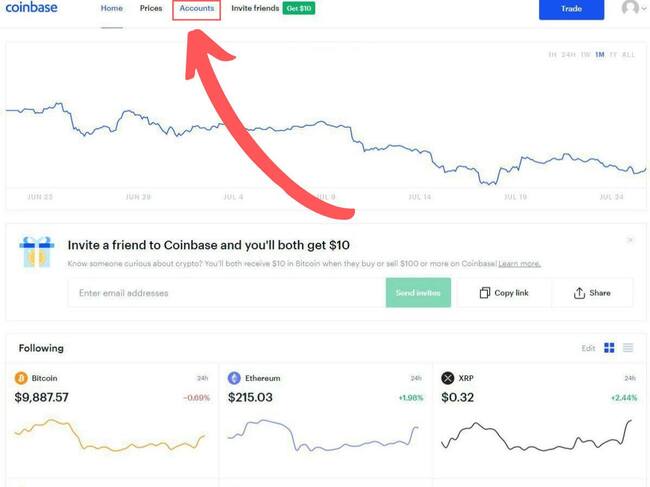
9. Vælg konto
I kontosektionen skal du vælge den konto, du vil sende mønter fra.
Coinbase ringer til din Bitcoin tegnebog “Min tegnebog”, vises med det orange B-logo.
I dette tilfælde sender vi Bitcoin til vores Trezor, så vælg “Send” under “Min tegnebog”
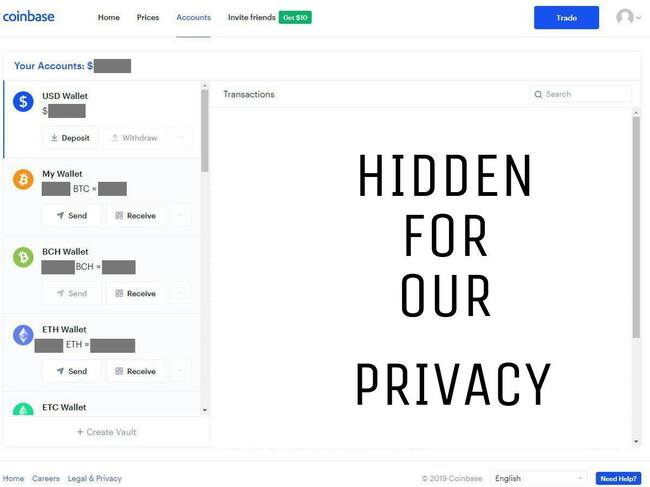
10. Indtast Trezor-adresse
På dette tidspunkt indtaster du den adresse, som din Trezor gav dig, i feltet ‘Modtager’ efterfulgt af mængden af BTC (eller anden mønt), du vil sende (eller et dollarbeløb af den mønt), og en note, hvis du ville kunne lide.
Denne note er til at hjælpe dig med at identificere transaktionen senere, hvis du vil – den går ikke på blockchain.
Tryk nu på “Fortsæt”.
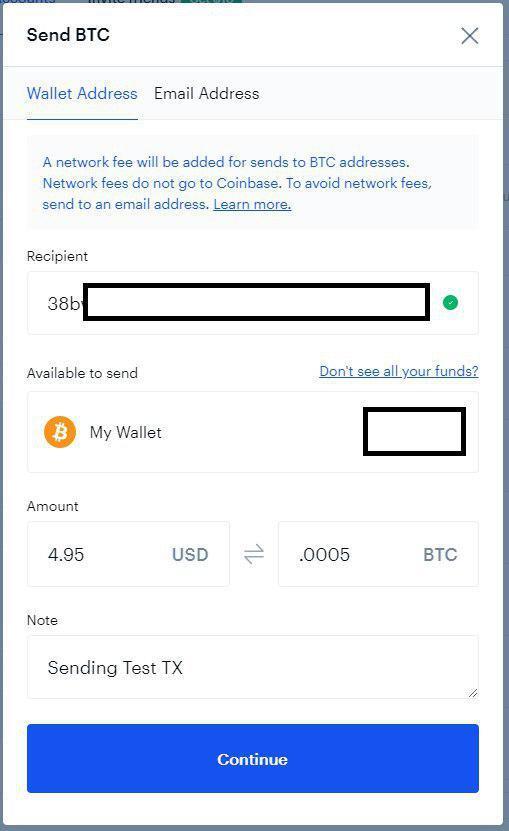
11. Og du er færdig … (hvis du vil være)
På dette tidspunkt kan du kalde det en dag eller …
Du klikker på ‘Vis detaljer’ for at finde TXID for din transaktion. Dette giver dig mulighed for at spore dens fremskridt og observere, hvor mange bekræftelser den har over tid. Dette giver dig en ide om, hvornår du skal se mønterne vises i din Trezor-tegnebog.
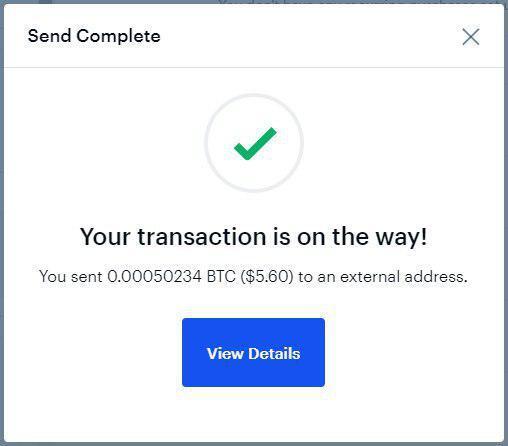
Sådan ser detaljereskærmen ud:
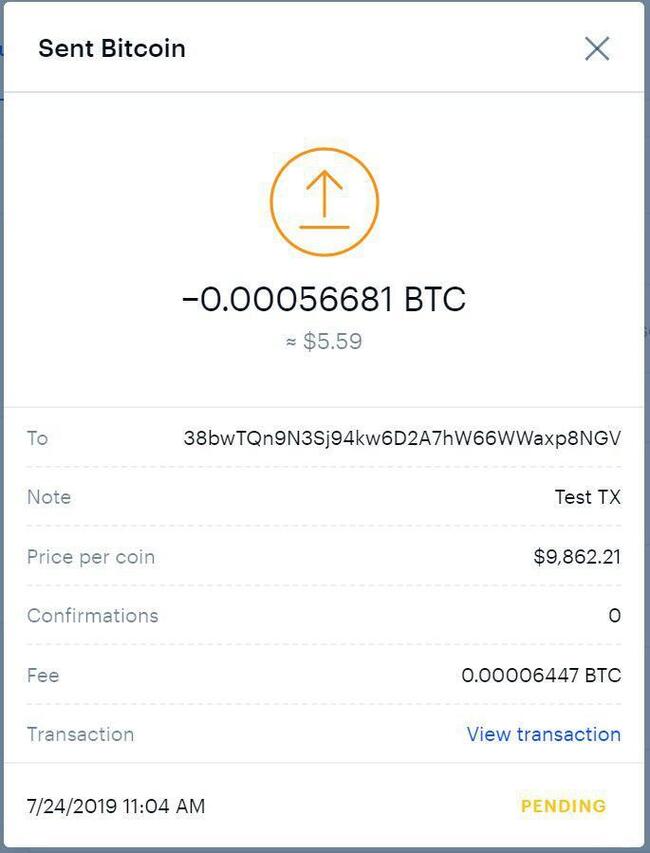
Hvis du vælger ‘Vis transaktion’, føres du til blockcypher block explorer for at overvåge denne transaktion.
Vi foretrækker dog blockstream block explorer fordi det giver dig nyttige tip til, hvordan du kan forbedre privatlivets fred for dine transaktioner i fremtiden. Husk Blockstreams opdagelsesrejsende understøtter kun BTC-transaktioner.
Du kan se ovenstående transaktion på den opdagelsesrejsende.

Som du kan se, har denne transaktion allerede 29 bekræftelser, så disse midler er bestemt synlige i vores Trezor nu. Hvis du ikke har nogen bekræftelser endnu, vil du snart; hvor længe afhænger bare af hvad transaktionsgebyr du betalte.
Det er det! Du har med succes overført dine mønter fra Coinbase til din Trezor-tegnebog.
Godt arbejde og tillykke.
Nu skal du bare tage din kryptosikkerhed til det næste niveau med Billfodl.
Billfodl er en måde at sikkerhedskopiere din Ledger-enhed på, så du er beskyttet mod naturlige trusler mod dine mønter som ild og oversvømmelse. Du kan lære mere om Billfodl eller du kan tilføje den til din kurv ved at klikke på knappen nedenfor.
Hvorfor du skal overføre
Da folk lærer mere om kryptokurver, begynder de at se, at børser ikke nødvendigvis er sikre steder at opbevare deres mønter på.
Og uanset hvor stor eller lille kryptokurrencyporteføljen er, kan ingen lide at miste deres penge.
Hodlers, se derfor efter alternativer i sikrere og mere sikre enheder. En sådan enhed er Trezor-hardware-tegnebogen.
Trezor garanterer fuld forvaring af de private nøgler til ejeren af selve tegnebogen.
Dette er en forbedring i forhold til børser, der har alle nøglerne til dine mønter på børsen, hvilket gør dem til “ejere” af de gemte midler.
FAQ
Jeg kan ikke se mine mønter på min Trezor. Hvor er de?
Hvis du slet ikke kan se dine mønter, efter at du har overført dem fra Coinbase (eller hvor som helst for den sags skyld), er det sandsynligvis fordi du sendte dem kun for øjeblikke siden. Den transaktion har brug for tid til at nå Trezors knude.
Hvad betyder det, når Trezor siger, at transaktionen er ‘afventer’?
Da du sendte dine mønter på Coinbase til din Trezor, bad du faktisk Coinbase om at sende en transaktion (på dine vegne) til alle knudepunkterne på netværket. Indtil Trezors knude ser denne transaktion, vises dine mønter slet ikke på din Trezor-tegnebog. Når først Trezors node ser transaktionen, vises mønterne imidlertid som ventende i din Ledger-tegnebog. Du kan ikke bruge mønterne endnu, og de vises ikke i din saldo, fordi mønterne teknisk set ikke er i tegnebogen endnu. Trezors knude er bare opmærksom på, at du har anmodet om at flytte midlerne, og din tegnebog fortæller dig, at dette er blevet anerkendt.
Hvad betyder det, når Trezor siger, at transaktionen er ‘bekræftende’?
Trezor ændrer status for din transaktion til ‘bekræftelse’, når den har modtaget mindst 1 bekræftelse, hvilket betyder, at din transaktion er inkluderet i mindst 1 blok.

 Billfodl
Billfodl 